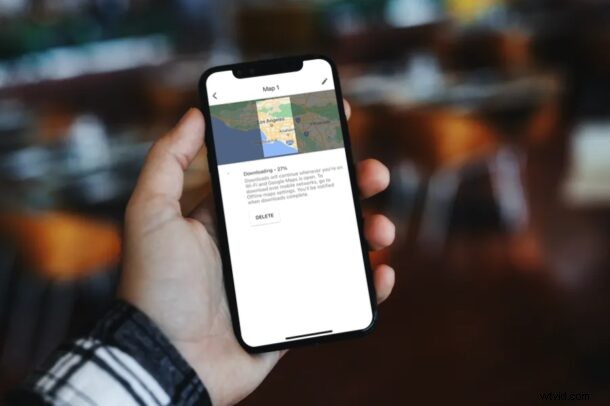
Ti affidi principalmente a Google Maps per le indicazioni stradali sul tuo iPhone? In tal caso, sapevi che puoi scaricare mappe sul tuo dispositivo per l'utilizzo offline? Questo potrebbe davvero tornare utile quando non sei connesso a Internet, sia che tu stia viaggiando in un luogo senza un servizio cellulare perfetto, andando da qualche parte senza alcun servizio mobile, avventurandoti all'aria aperta tramite le coordinate GPS o qualsiasi numero di altre situazioni.
Sebbene Apple abbia la sua app Mappe integrata nei dispositivi iOS, non offre download di mappe offline e, quindi, dovrai rimanere sempre connesso a Internet per le indicazioni stradali. Ma non puoi realisticamente aspettarti di rimanere sempre connesso al Wi-Fi. Cosa succede se ti trovi in una posizione remota dove non c'è anche la connettività cellulare? Questo è esattamente il motivo per cui la funzione Mappe offline di Google potrebbe rivelarsi estremamente utile in determinati scenari.
Stai cercando di assicurarti di non perdere l'accesso alle tue mappe quando non disponi di una connessione Internet funzionante? Siamo qui per aiutare.
Come scaricare mappe offline in Google Maps per iPhone
Prima di iniziare, vorremmo informarti che non puoi scaricare la mappa del mondo intero in una volta sola. Puoi scaricare mappe singolarmente solo per aree molto più piccole che sono paragonabili alle dimensioni delle città. Quindi, senza ulteriori indugi, iniziamo.
- Avvia l'app Google Maps sul tuo iPhone e accedi con il tuo account Google se non l'hai già fatto.
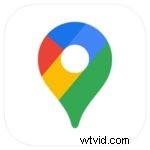
- Quindi, tocca l'icona del tuo profilo Google situata accanto alla barra di ricerca, come mostrato nello screenshot qui sotto.
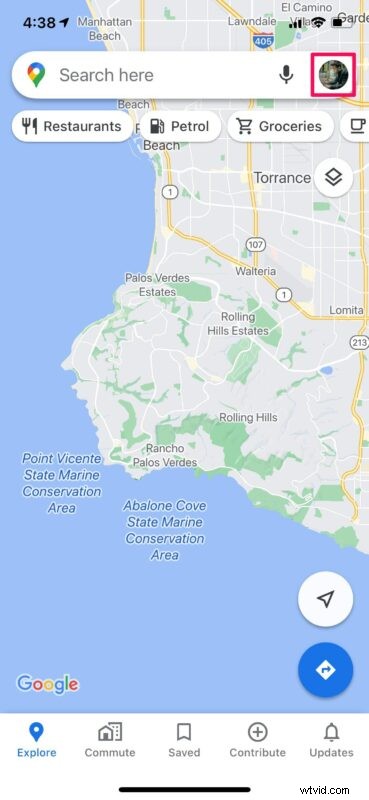
- Questo ti porterà alle impostazioni. Qui, tocca "Mappe offline" per procedere.
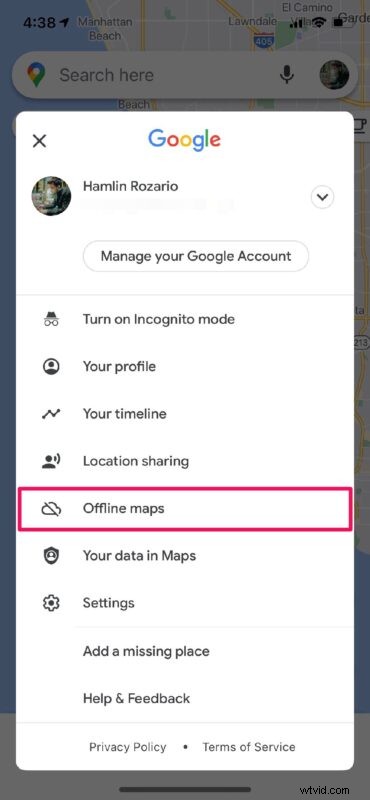
- Qui, Google ti mostrerà una mappa consigliata in base alla tua posizione che puoi scaricare direttamente. Inoltre, avrai la possibilità di scegliere la tua mappa offline. Tocca "Seleziona la tua mappa" per iniziare.
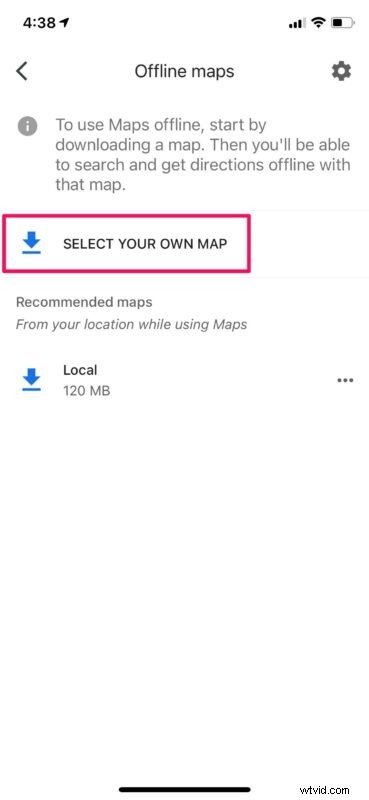
- Ora, trascina sulla mappa per trovare il luogo che desideri scaricare e prova ad adattare la maggior parte dell'area all'interno del quadrato evidenziato. Quando sei soddisfatto della selezione dell'area, tocca "Download".
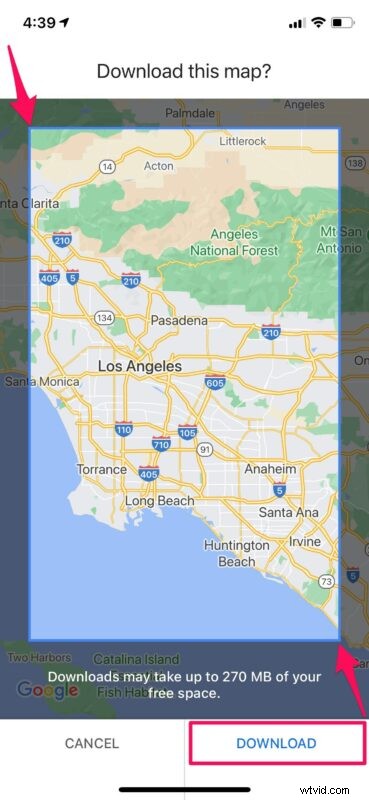
- A seconda della tua connessione Internet e delle dimensioni dell'area che stai scaricando, possono essere necessari un paio di minuti per completare il download della mappa. Nel frattempo, puoi toccare l'icona a forma di matita nell'angolo in alto a destra per rinominare la mappa offline.
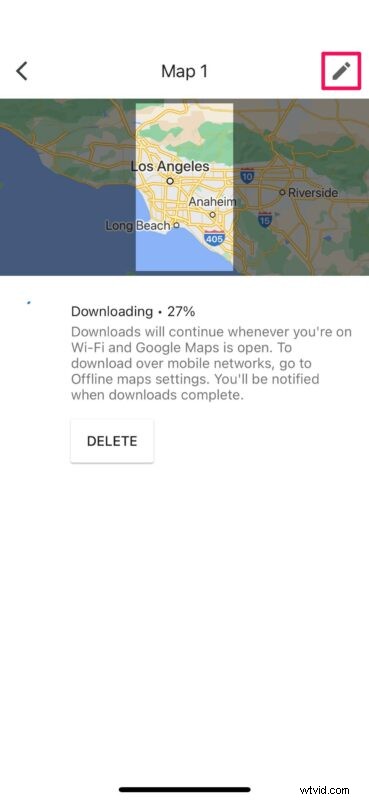
- Una volta completato il download, potrai trovare questa mappa nella sezione mappe offline. Se desideri eliminare o aggiornare la mappa, puoi toccare l'icona a tre punti per accedere a queste opzioni.
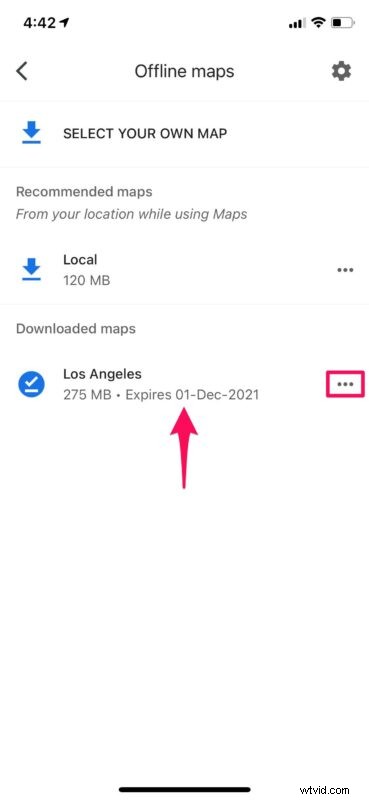
Ecco qua. Sei riuscito a scaricare mappe per l'utilizzo offline utilizzando Google Maps sul tuo iPhone.
D'ora in poi, quando perdi la connessione a Internet o diventa lenta durante la guida, Google Maps continuerà a darti indicazioni stradali con l'aiuto delle mappe offline, a condizione che tu abbia scaricato l'area sul tuo iPhone.
Puoi ripetere i passaggi precedenti per scaricare mappe offline per vari luoghi diversi. Noterai che c'è una data di scadenza indicata sotto ciascuna delle mappe offline che hai scaricato. Tutte le mappe che scarichi possono essere utilizzate offline per esattamente 1 anno dopo di che scadono e devono essere scaricate di nuovo.
Vale anche la pena sottolineare che puoi ottenere indicazioni stradali solo durante l'utilizzo di queste mappe in modalità offline. Queste indicazioni non avranno informazioni sul traffico, percorsi alternativi o indicazioni di corsia poiché non sei connesso a Internet. Le indicazioni stradali per i trasporti pubblici, a piedi e in bicicletta non sono disponibili per le mappe offline.
Se non riesci a trovare l'opzione per scaricare mappe offline sul tuo iPhone, odiamo dirtelo, ma questa funzione non è disponibile in alcuni paesi a causa di limitazioni contrattuali, supporto linguistico, formati degli indirizzi e altri motivi. Quindi, se stai utilizzando l'ultima versione e non hai la funzione, questo potrebbe essere il motivo.
utilizzando Google Maps con CarPlay
Un trucco potenzialmente utile da sapere è come svuotare anche la cache dell'app di Google Maps e puoi anche sfogliare altri suggerimenti di Google Maps.
A proposito, se hai un vecchio dispositivo iOS con una versione molto più vecchia di Google Maps, puoi usare un piccolo trucco per ottenere la stessa cosa, ma questo non si applica alla maggior parte degli utenti, dal momento che la maggior parte delle persone ha dispositivi moderni con Versioni iOS e Google Maps.
Ci auguriamo che tu sia riuscito a scaricare rapidamente mappe offline per accedere alle indicazioni stradali anche quando non sei connesso a Internet. Quanti posti hai scaricato per l'utilizzo offline finora? È una funzionalità su cui ti affiderai spesso? Facci sapere i tuoi preziosi pensieri e condividi le tue esperienze nella sezione commenti in basso.
